Для оформления страниц документа служит вкладка Разметка страницы, которая разделена на группы: Темы, Параметры страницы, Фон страницы, Абзац, Упорядочить.

Рисунок 1. Вкладка *Разметка страницы*
Рассмотрим основные инструменты форматирования страниц.
Группа Темы
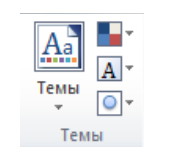
Рисунок 2. Группа *Темы*
Инструменты группы позволяют применять заготовки оформления страниц. Группа содержит 4 инструмента: Темы, Цвета темы, Шрифты темы, Эффекты темы, которые дают возможность редактировать существующую тему, создавать свои или удалять темы.
Группа Параметры страницы
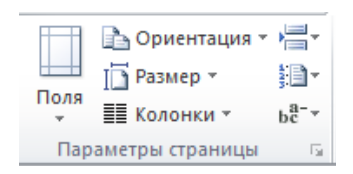
Рисунок 3. Группа *Параметры страницы*
Группа Параметры страницы содержит инструменты:
- Поля позволяет установить значения полей документа. В открывающемся списке предлагается несколько вариантов полей. Если же ни один из них не подходит, нужно выбрать пункт Настраиваемые поля…, где можно настроить необходимые поля.
- Ориентация задает одну из двух возможных ориентаций страницы: книжную или альбомную. По умолчанию страницы документа имеют книжную ориентацию.
- Размер устанавливает размер бумаги из 17 доступных. По умолчанию установлен размер А4. Для выбора нестандартного размера нужно воспользоваться опцией Другие размеры страниц…
-
Колонки разбивает текст страницы на несколько колонок. Окно Образец демонстрирует вид страницы.
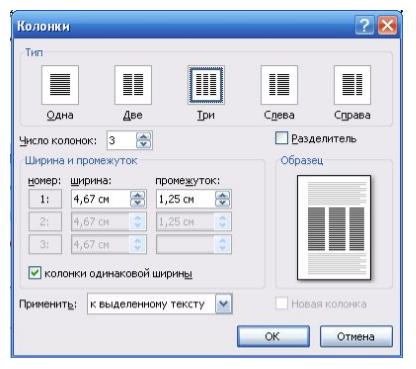
Рисунок 4. Диалоговое окно *Колонки*С помощью флажка Разделитель можно установить разделитель между колонками, который по умолчанию является сплошной линией.
-
Разрывы страницы и разделов используется для создания новой страницы или раздела.
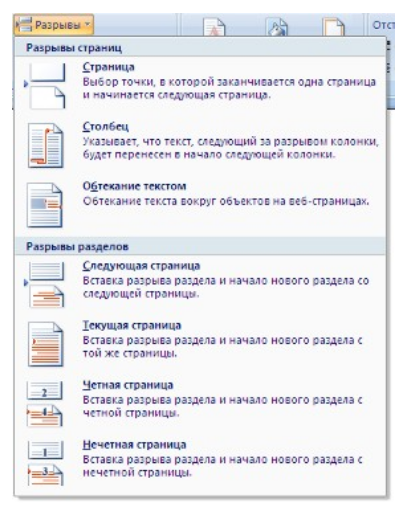
Рисунок 5. Вкладка *Разрывы страниц и разделов*Вкладка содержит разнообразные варианты разрывов страниц и разделов. Например, разрывом страницы можно воспользоваться в случае, если нужно при создании колонок перенести текст в другую колонку (пункт Столбец). А разрывом раздела нужно воспользоваться, если необходимо применить различные параметры форматирования для разных страниц (например, установить разную ориентацию страниц).
-
Номера строк используется для нумерации строк документа. На практике используется нечасто, в основном при программировании (для нумерации строк кода программы).
- Расстановка переносов может устанавливаться автоматическая или ручная. Для более широких возможностей настройки расстановки переносов используется пункт Параметры расстановки переносов.
Группа Фон страницы

Рисунок 6. Группа *Фон страницы*
Группа содержит инструменты:
- Подложка, в качестве которой может использоваться текст или рисунок. С помощью пункта Настраиваемая подложка… можно создать свой вариант.
- Цвет страницы устанавливает практически любой цвет, но необходимо учитывать, что принтер не может воспроизвести все оттенки. Существует также настроить способ заливки фона страницы (градиентом, узором, текстурой) или использовать для фона страницы изображение.
- Границы страниц отображает печатные границы страниц.
Колонтитулы
Колонтитулы – области, которые расположены на верхнем и нижнем полях страниц документа. В колонтитулах обычно размещают следующую информацию: название документа или раздела, имя автора, номер страницы, дата и т.п. Можно устанавливать различные колонтитулы для четных и нечетных страниц, для первой страницы документа и т.д.
Для настройки колонтитулов предназначена группа Колонтитулы вкладки Вставка.
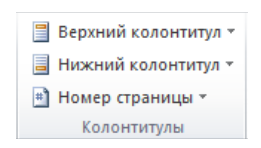
Рисунок 7. Группа Колонтитулы
При выделении колонтитула на ленте появляется дополнительная вкладка Конструктор инструмента Работа с колонтитулами, с помощью которой можно выполнять редактирование колонтитулов.
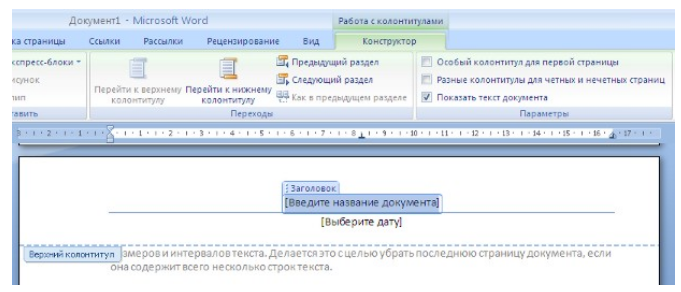 Вкладка Конструктор">
Вкладка Конструктор">
Рисунок 8. Вкладка Конструктор
При создании собственного колонтитула его можно добавить в галерею колонтитулов при помощи опции Сохранить выделенный фрагмент в коллекцию верхних/нижних колонтитулов.
Стоит заметить, что в колонтитул можно вставлять такие объекты как текущая дата и время, рисунок, стандартный блок, объект ClipArt. Для быстрого редактирования колонтитула достаточно дважды нажать кнопку мыши на нем. Таким же образом осуществляется возврат к основному тексту.
Пункт Удалить верхний/нижний колонтитул предназначен для удаления всех соответствующих колонтитулов документа.
Нумерация страниц
Выполнить нумерацию страниц можно с помощью инструмента Номер страницы группы Колонтитулы вкладки Вставка. Открывающееся меню позволяет выбрать вариант размещения номера страницы, настроить формат номера. Для скрытия номера на первой странице нужно открыть поле номера страницы для редактирования (дважды щелкнуть на нем), в открывшейся вкладке Конструктор в группе Параметры поставить галочку Особый колонтитул для первой страницы.
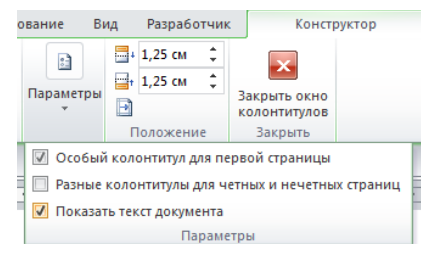
Рисунок 9. Вкладка Параметры












